延伸功能可用来消除钣金壁之间的间隙。在图3.6.4所示的例子中,我们将通过3次延伸来消除钣金壁之间的间隙。下面说明其操作过程。
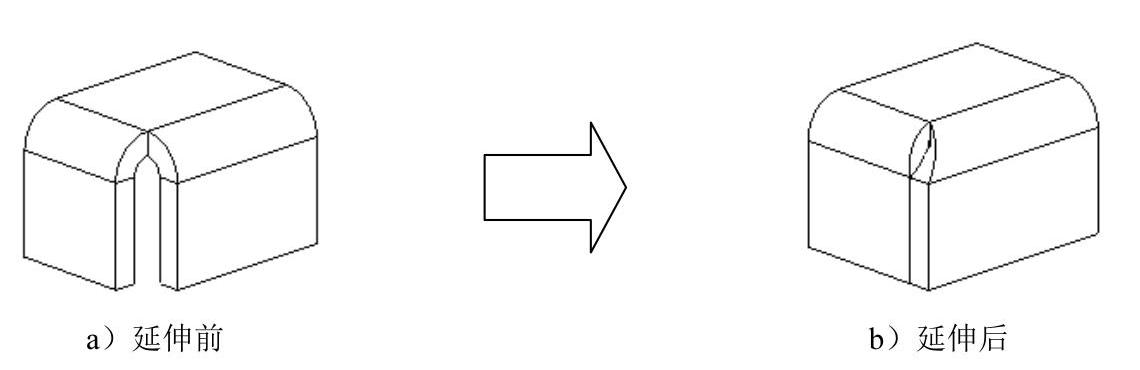
图3.6.4 钣金壁的延伸
Step1.将工作目录设置至D:\creo3.4\work\ch03.06,打开文件extend_1.prt。
Step2.第一次延伸,如图3.6.5所示。
(1)定义要延伸的边。在系统 提示下,选取图3.6.6所示的模型边线为要延伸的边。
提示下,选取图3.6.6所示的模型边线为要延伸的边。
(2)单击 功能选项卡
功能选项卡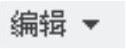 区域中的“延伸”按钮
区域中的“延伸”按钮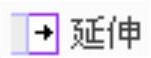 ,系统弹出“延伸”操控板。
,系统弹出“延伸”操控板。
(3)在该操控板中单击“将壁延伸到参考平面”按钮 ,然后在系统
,然后在系统 的提示下,选取图3.6.6所示的钣金表面为延伸的终止面。
的提示下,选取图3.6.6所示的钣金表面为延伸的终止面。
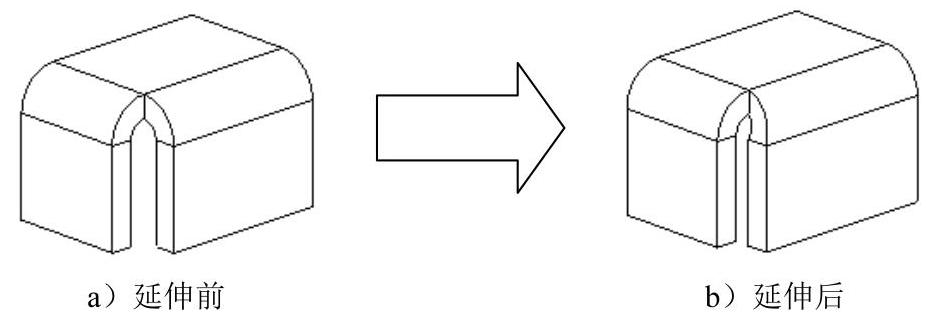
图3.6.5 进行薄壁内边界线的延伸
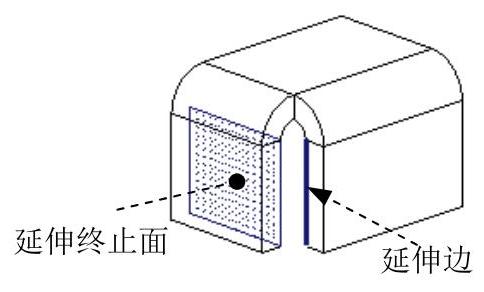
图3.6.6 定义延伸边和延伸终止面
(4)单击该操控板中的 按钮,完成第一次延伸的操作。
按钮,完成第一次延伸的操作。
Step3.第二次延伸,如图3.6.7所示。
(1)定义要延伸的边。在系统 提示下,选取图3.6.8所示的模型边线为要延伸的边。
提示下,选取图3.6.8所示的模型边线为要延伸的边。
(2)单击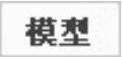 功能选项卡
功能选项卡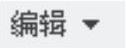 区域中的“延伸”按钮
区域中的“延伸”按钮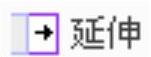 ,系统弹出“延伸”操控板。(www.daowen.com)
,系统弹出“延伸”操控板。(www.daowen.com)
(3)在该操控板中单击“将壁延伸到参考平面”按钮 ,然后在系统
,然后在系统 的提示下,选取图3.6.8所示的模型表面为延伸的终止平面。
的提示下,选取图3.6.8所示的模型表面为延伸的终止平面。
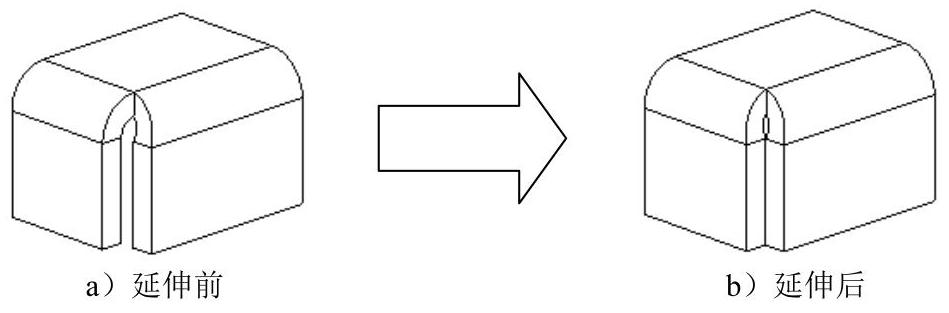
图3.6.7 进行薄壁内边界线的延伸
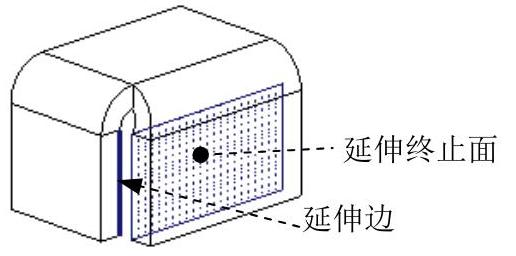
图3.6.8 定义延伸边和延伸终止面
(4)单击该操控板中的 按钮,完成第二次延伸的操作。
按钮,完成第二次延伸的操作。
Step4.第三次延伸,如图3.6.9所示。
(1)定义要延伸的边。在系统 提示下,选取图3.6.10所示的模型边线为要延伸的边。
提示下,选取图3.6.10所示的模型边线为要延伸的边。
(2)单击 功能选项卡
功能选项卡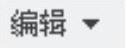 区域中的“延伸”按钮
区域中的“延伸”按钮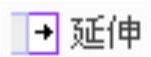 ,系统弹出“延伸”操控板。
,系统弹出“延伸”操控板。
(3)在该操控板中单击“将壁延伸到参考平面”按钮 ,然后在系统
,然后在系统 的提示下,选取图3.6.10所示的模型表面为延伸的终止平面。
的提示下,选取图3.6.10所示的模型表面为延伸的终止平面。
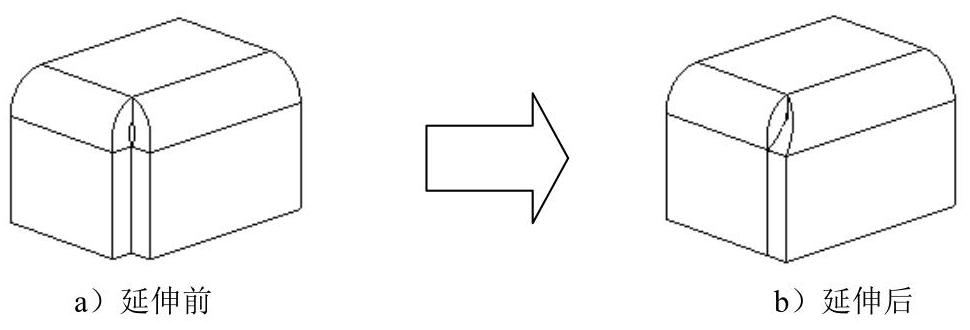
图3.6.9 进行薄壁外边界线的延伸
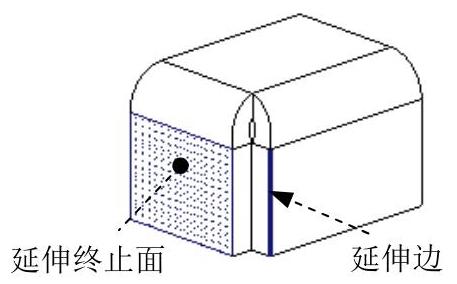
图3.6.10 定义延伸边和延伸终止面
(4)单击该操控板中的 按钮,完成第三次延伸的操作。
按钮,完成第三次延伸的操作。
免责声明:以上内容源自网络,版权归原作者所有,如有侵犯您的原创版权请告知,我们将尽快删除相关内容。







